W aplikacji Symfonia Mobilny Handel handlowiec ma możliwość wyszukiwania towaru poprzez zeskanowanie kodu paskowego towaru. W niniejszej dokumentacji proces ten został przedstawiony na przykładzie terminala Sunmi P2 Pro.
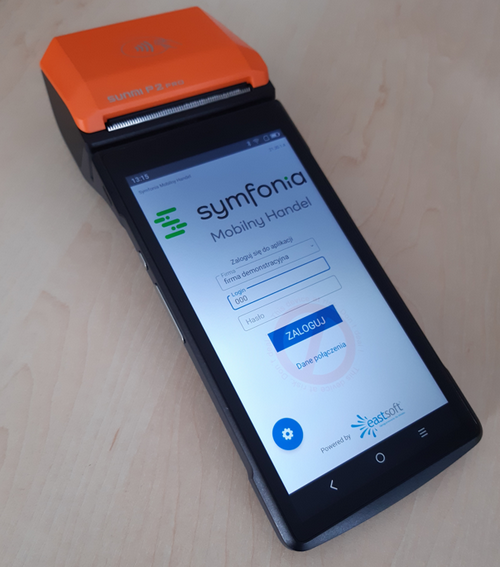
Przed przystąpieniem do skanowania kodów paskowych towarów należy upewnić się, że aktualna konfiguracja czytnika Sunmi jest prawidłowa. W tym celu należy przejść do ustawień urządzenia i wybrać Scanner Setting.
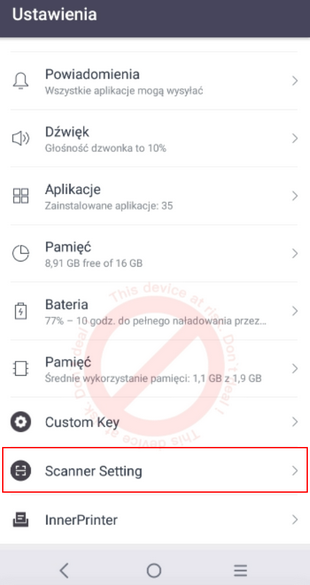
Następnie należy sprawdzić ustawienia Data Output Mode. Automatyczne wyszukiwanie po zeskanowaniu kodu paskowego towaru będzie poprawnie działać w przypadku wybrania opcji Keystore lub Fill in EditText directly.
Należy pamiętać, że po wybraniu ustawienia Keystore liczba znaków wskazana w ustawieniach automatycznego wyszukiwania w aplikacji Symfonia Mobilny Handel powinna być taka sama jak ilość znaków w kodzie paskowym. Jeśli liczba znaków w kodzie paskowym będzie większa niż wskazana w ustawieniach aplikacji, wówczas po zeskanowaniu kodu mogą zostać wyszukane wszystkie towary, których początek kodu paskowego jest taki sam (ilość znaków z ustawień).
Po wybraniu opcji Fill in EditText directly ilość znaków wskazana w ustawieniach aplikacji Symfonia Mobilny Handel musi być większa bądź równa ilości znaków w kodzie paskowym. Automatyczne wyszukiwanie nie zostanie uruchomione jeśli ilość znaków w kodzie paskowym będzie mniejsza niż ilość wskazana w ustawieniach.
Nie zaleca się zaznaczania opcji No text output. W przypadku wyboru tej opcji zeskanowany kod paskowy towaru nie zostanie wyświetlony w polu wyszukiwarki towarów. Ponadto ustawienie Return CodeType powinno zostać wyłączone.
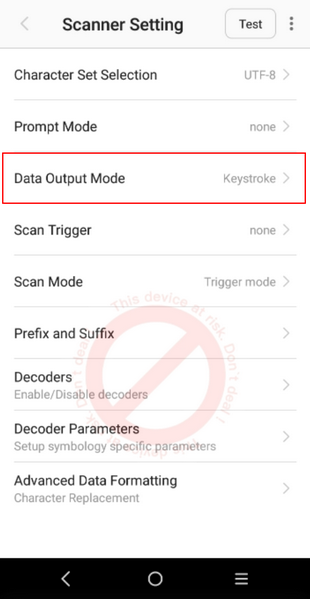
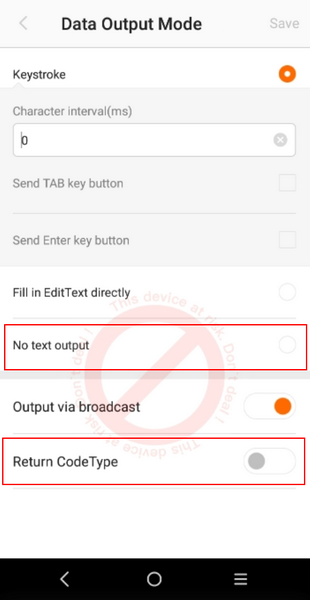
W ustawieniach Prefix and Suffix należy odznaczyć opcje Prefix i Suffix, w przeciwnym wypadku czytnik może dodawać do zeskanowanego kodu dodatkowe znaki.
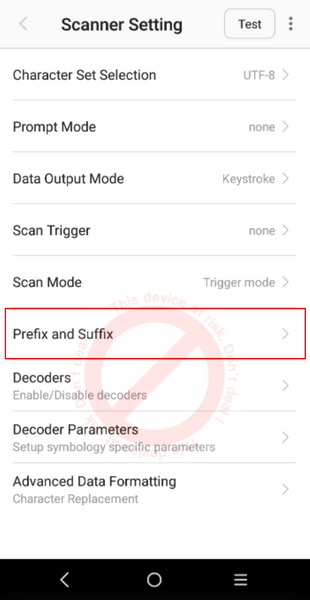
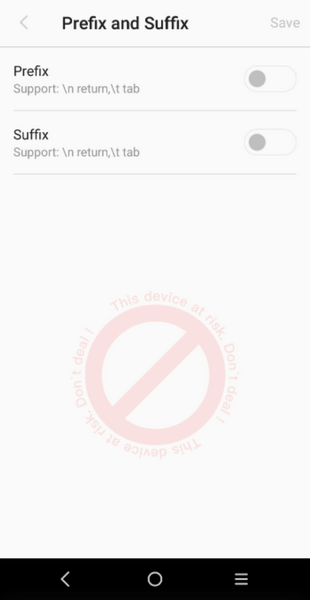
Po zakończeniu konfiguracji czytnika należy uruchomić aplikacje Symfonia Mobilny Handel na terminalu Sunmi. Jeśli aplikacja nie została zainstalowana na urządzeniu, należy dokonać jej instalacji. Instalacja aplikacji >>
Po zalogowaniu się do Symfonia Mobilny Handel należy w ustawieniach aplikacji wskazać ilości znaków, po której ma nastąpić automatyczne wyszukiwanie biorąc pod uwagę ustawienia skanera.
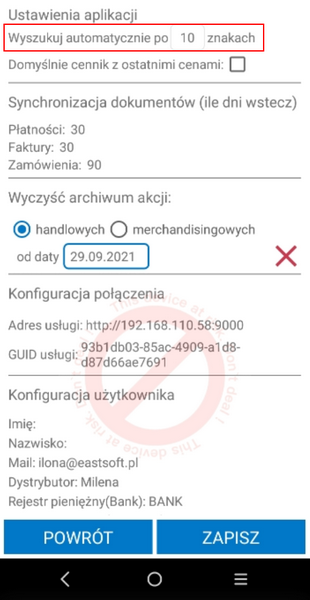
Wówczas po zeskanowaniu kodu paskowego, towar będzie automatycznie wyszukiwany z listy. W tym celu należy na liście towarów kliknąć w pole wyszukiwarki, a następnie zeskanować kod paskowy towaru używając fizycznego przycisku do skanowania na urządzeniu. Kod pojawi się w polu wyszukiwarki, a towar zostanie automatycznie wyszukany.
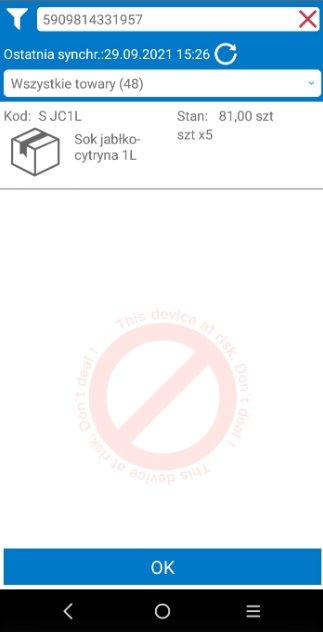
Należy pamiętać, że towar musi mieć przypisany poprawny kod paskowy w systemie Symfonia ERP Handel/Symfonia Handel.